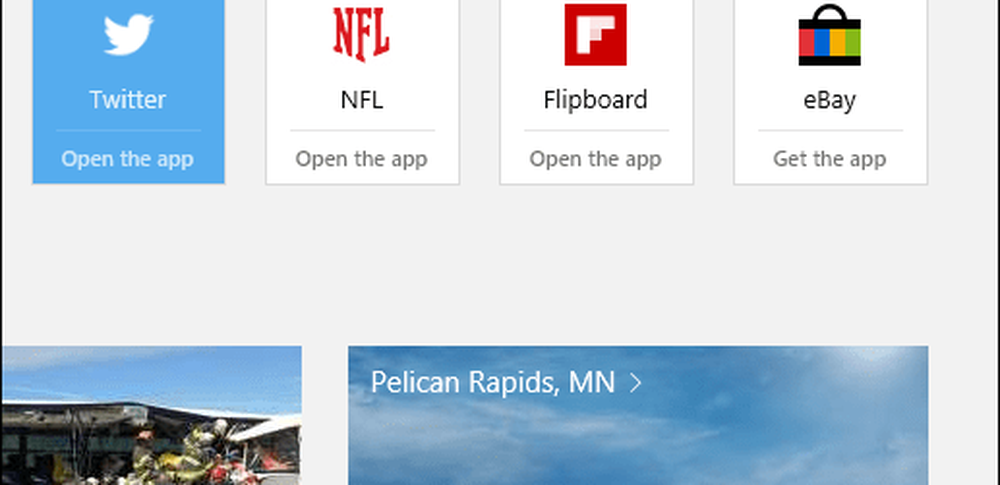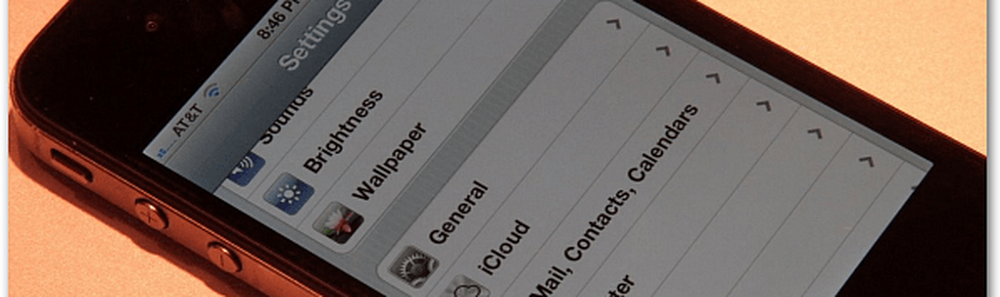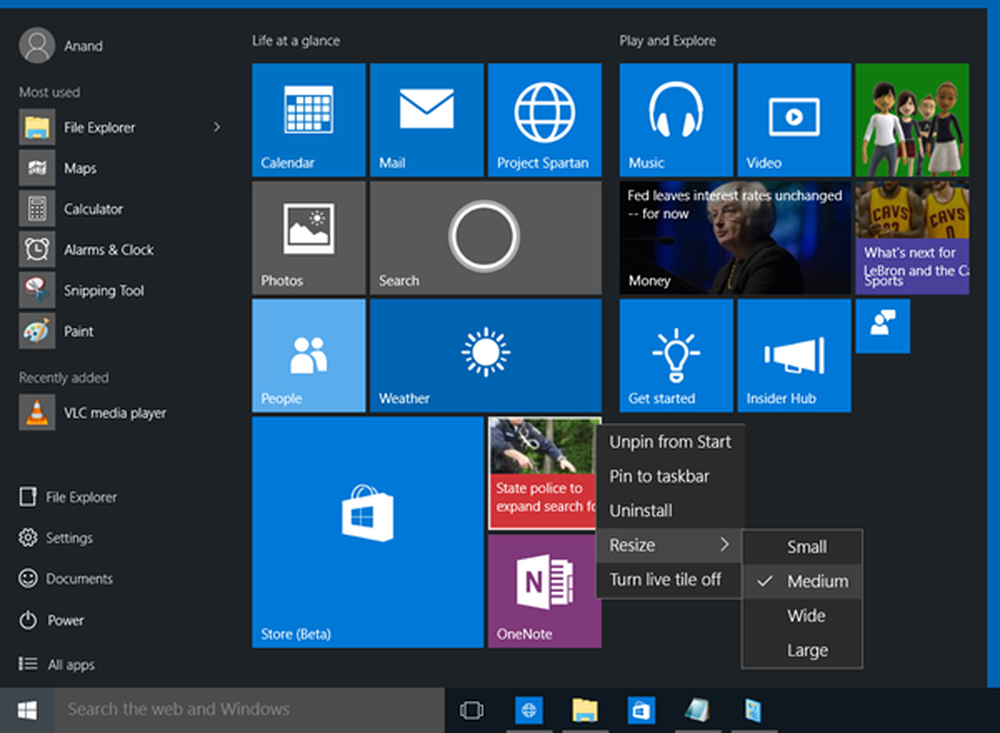Cum de a personaliza șablonul Insights din calendar în Excel 2016
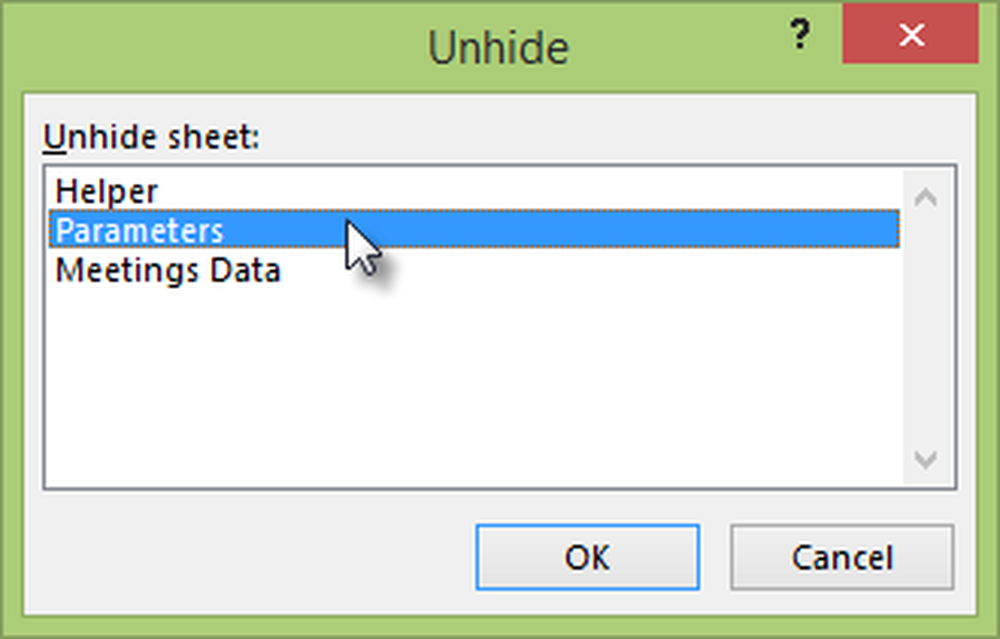
Șablon pentru statistici privind șabloanele în Excel 2016 este un șablon proiectat profesional și ușor de utilizat, care vă poate ajuta să planificați și să vă programați întâlnirile. Conceput inițial pentru scopuri contabile, aplicația Excel a parcurs un drum lung și sa transformat într-unul dintre cele mai populare instrumente pentru crearea calendarelor personalizate. Mai devreme, în tutorialul anterior am abordat subiectul cum să salvăm Calendarul de statistici pentru statistici în Excel 2016. Mergeți cu un pas mai departe, acum învățăm metoda de personalizare a șablonului pentru statistici privind calendarul pe computerul dvs. Windows.
Personalizați șablonul Insights pentru calendar în Excel 2016
Un utilizator Excel 2016 poate personaliza șablonul pentru a-și îndeplini cerințele specifice de lucru și modifică calculul timpului petrecut la întâlniri, urmând pașii de mai jos.
Deschideți registrul de lucru Excel. Apoi, dați clic dreapta pe o filă foaie de lucru și selectați Reafișați ... pentru meniul care apare.
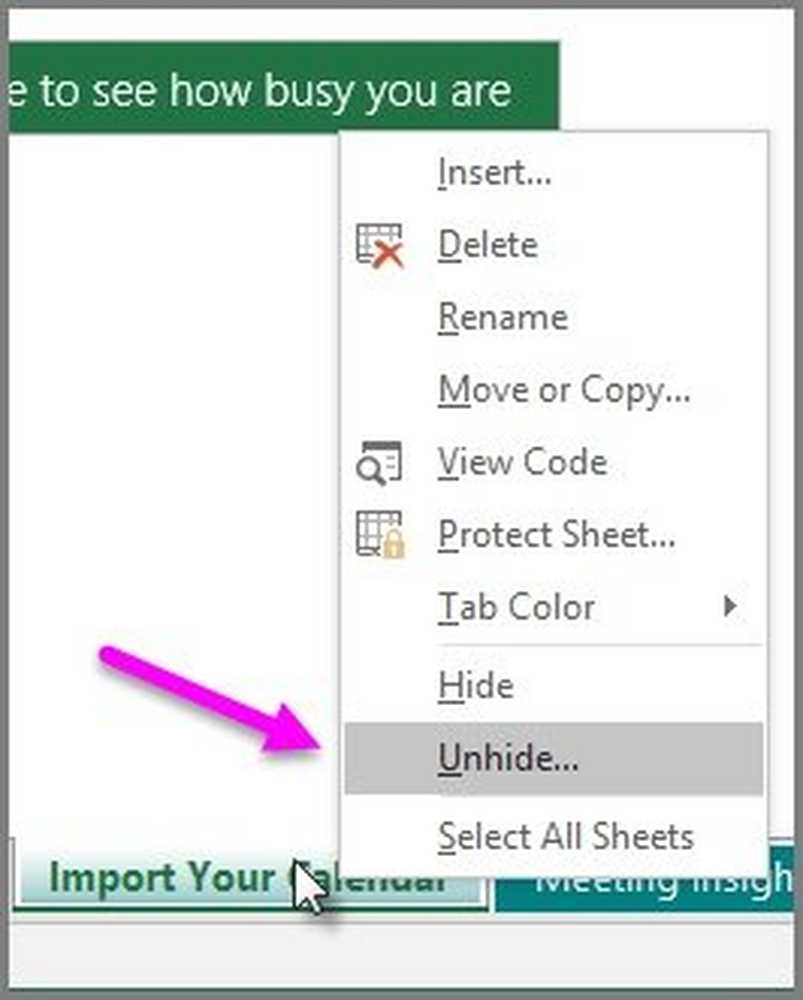
Acum, alegeți foaia de lucru Parameters și personalizați valorile din tabel, după cum doriți. Aici puteți modifica următoarele valori.
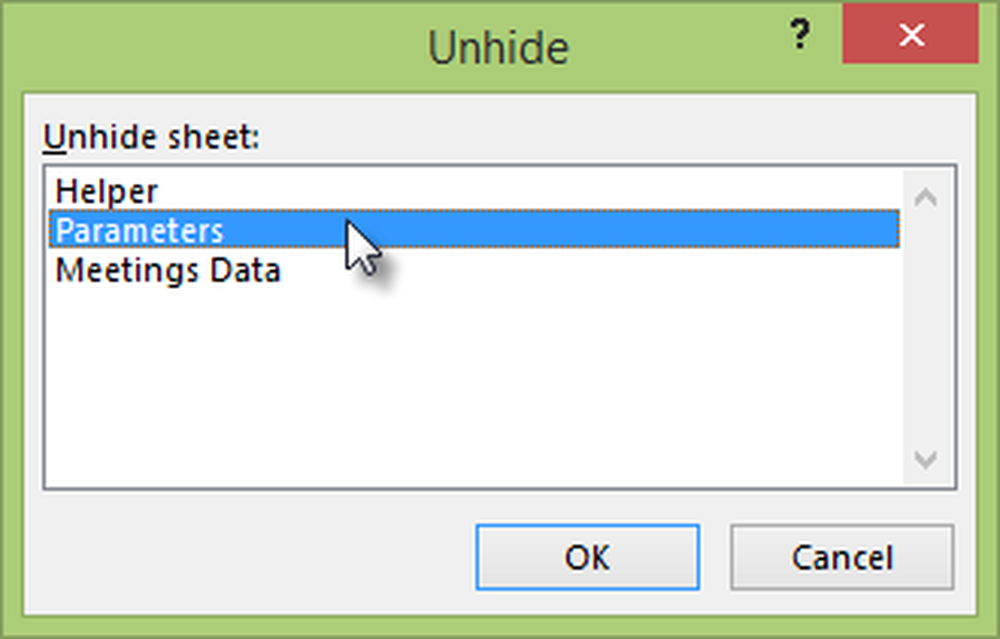
Ore de lucru pe zi - Selectați orice valoare între 1 și 24 pentru a modifica parametrul.
Zile de lucru pe săptămână - Permite utilizatorului să stabilească orice valoare între 1 și 7.
Ignorați întâlnirile lungi (ore) - Trenurile pot fi lungi și pot dura de la câteva minute la mai multe ore. Deci, dacă aveți întâlniri mai lungi de 4 ore pe care doriți să le includeți în calcule, puteți crește acest parametru.
Este important să menționăm aici că dacă modificați oricare dintre valorile din foaia de lucru Parametri, va trebui să actualizați registrul de lucru.
Pentru a face acest lucru, selectați pur și simplu Date> Refresh All. Acțiunea confirmată va permite intrarea în vigoare a unor valori noi. Asta e tot! În acest fel, puteți personaliza șablonul Statistici de statistici din Excel 2016.
Sper că veți găsi acest sfat util.